之前发了关于华为主题《星渊》体验的文章,有小伙伴评论还不知道华为手机的桌面图标如何去调节大小,那么应小伙伴的要求就出一篇调节桌面图标大小的教程!
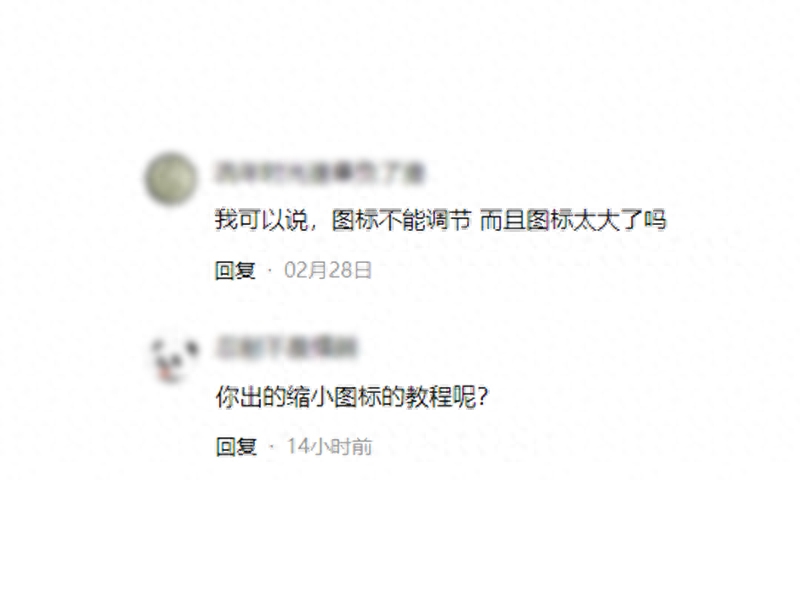
关于调节桌面图标大小以及布局有多种方式,比如:
1.可以通过手机连接电脑,以ADB的方式进行修改!
2.也可以通过系统设置“开发人员选项”修改DPI值!
3.通过系统默认的调节功能去修改图标大小以及布局!
以上列举三种调节方式,比较建议第三种;因为第一种对于一些玩机小白来说可能会有点麻烦和复杂;然后第二种修改DPI值和第一种ADB修改的其实也是DPI值,也差不多,但是修改DPI值的话,系统全局大小和布局都会随之缩放,可能在某些应用界面里就会出现布局错位、字体切割等一些小问题,不过恢复原来默认的DPI值就正常了!
我们就着重说一下第三种,简单点问题也少,顺带也给大家说一下怎么改第二种DPI值!
为了方便查看修改的效果,我们先应用“星渊”主题看看默认的图标大小!

进入“设置”,然后找到“桌面和壁纸”并打开
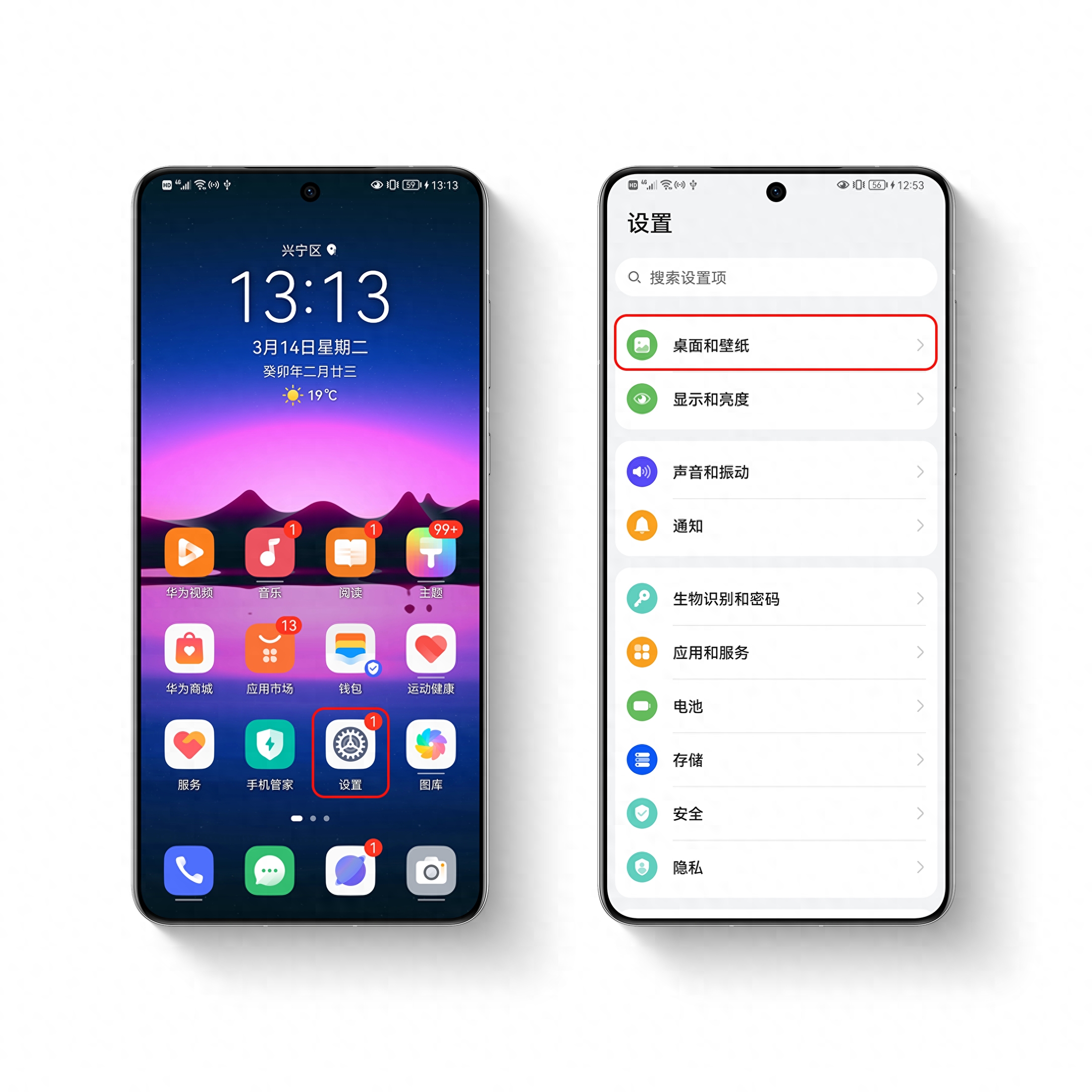
打开“桌面设置”,我们就可以看到“桌面布局”和“图标大小”

然后我们可以根据自己的需求,修改“桌面布局”和“图标大小”里面的选项和档位(各档位图标对比图在最后)

接着,我们也可以通过修改DPI数值来调节布局和图标的缩放!
首先,进入“设置”,再打开“关于手机”
点击多次“版本号”,直到出现弹窗提示“已处于开发者模式”
确认开启“开发者模式”后,返回上一级菜单
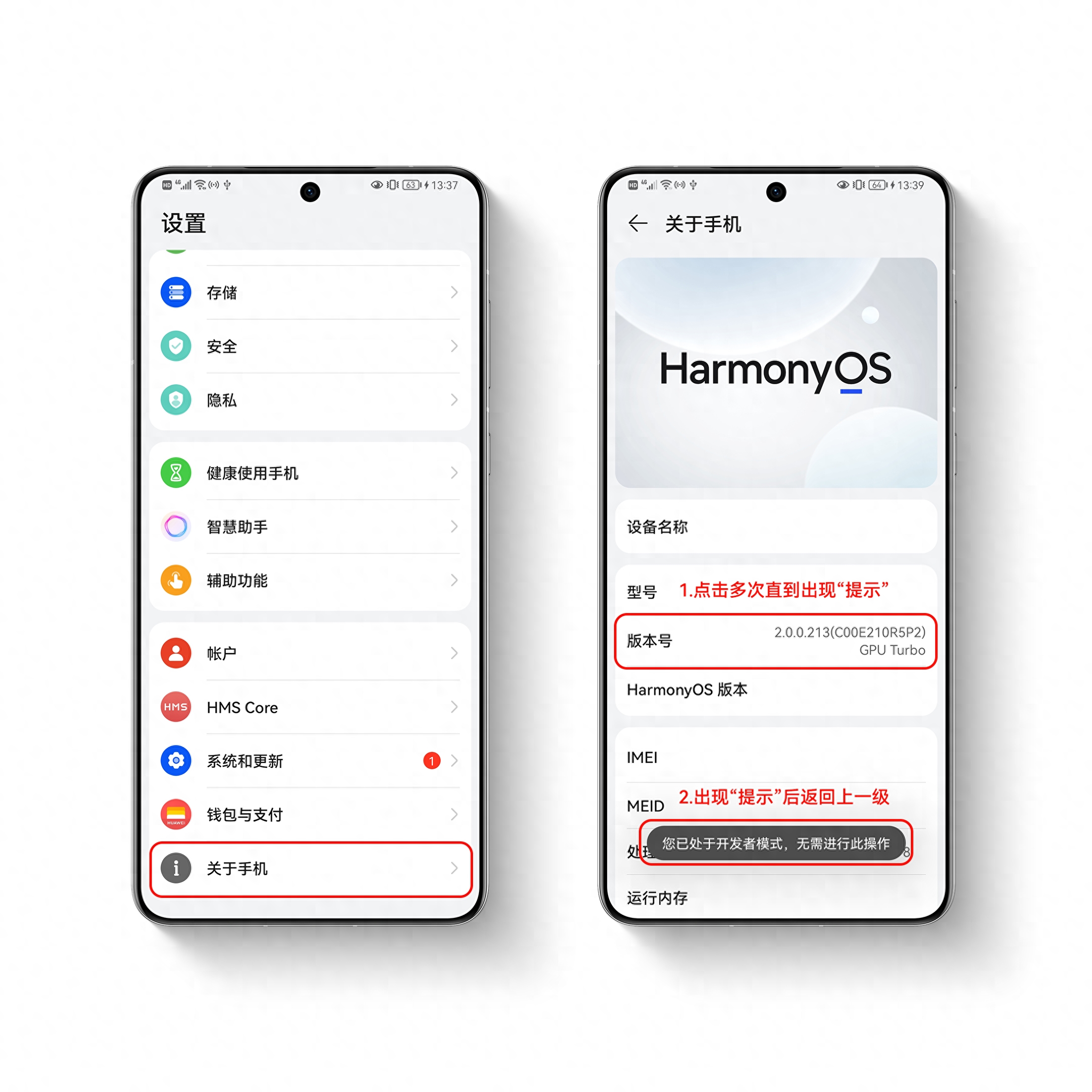
然后打开“系统和更新”,找到“开发人员选项”并进入
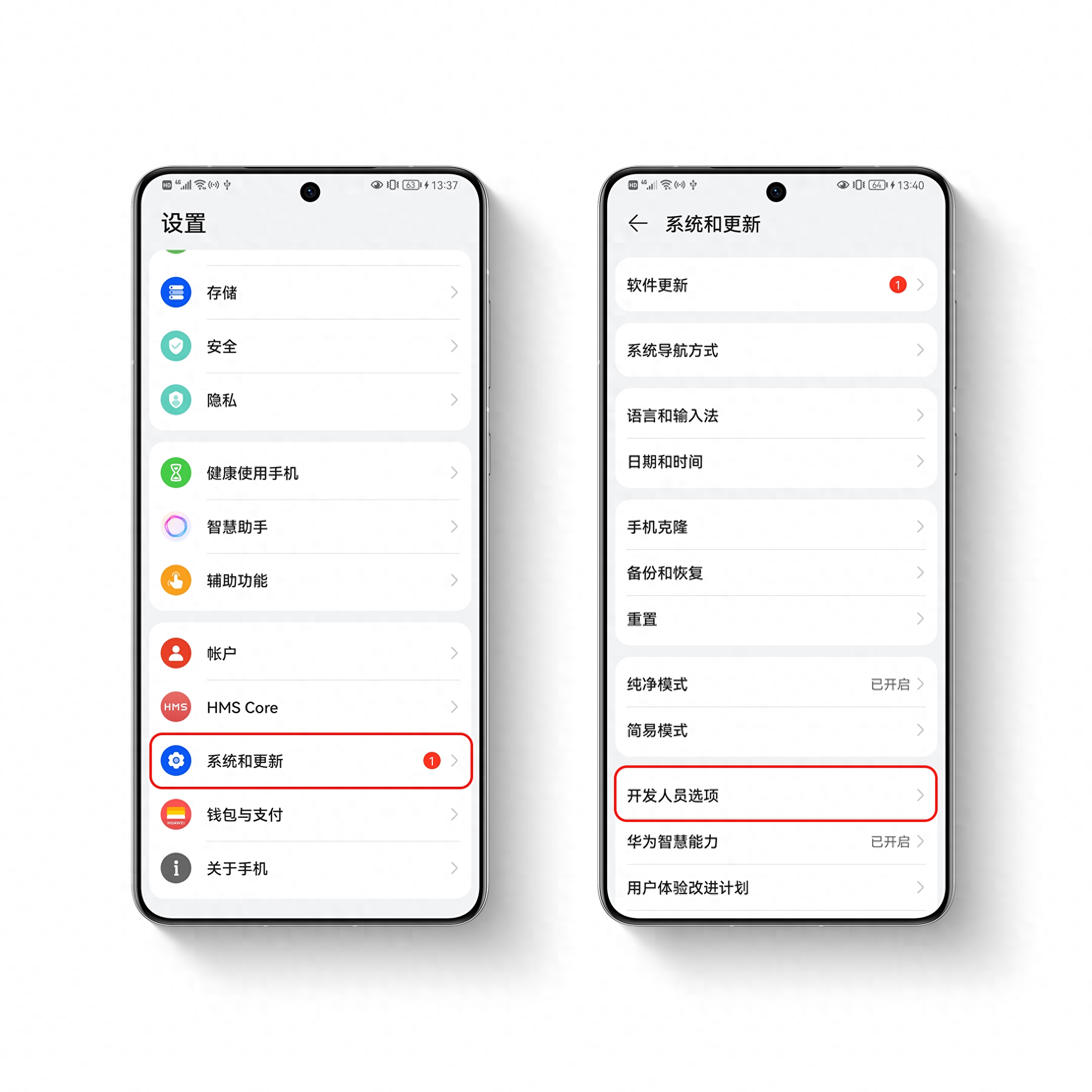
滑动到接近底部,找到“最小宽度”,记住这个数值,这个数值是默认的,方便自己后面恢复默认!
然后在这个默认数值的基础上,往上加就是缩小布局,往下减就是放大布局,可以根据自己的需要来取值!
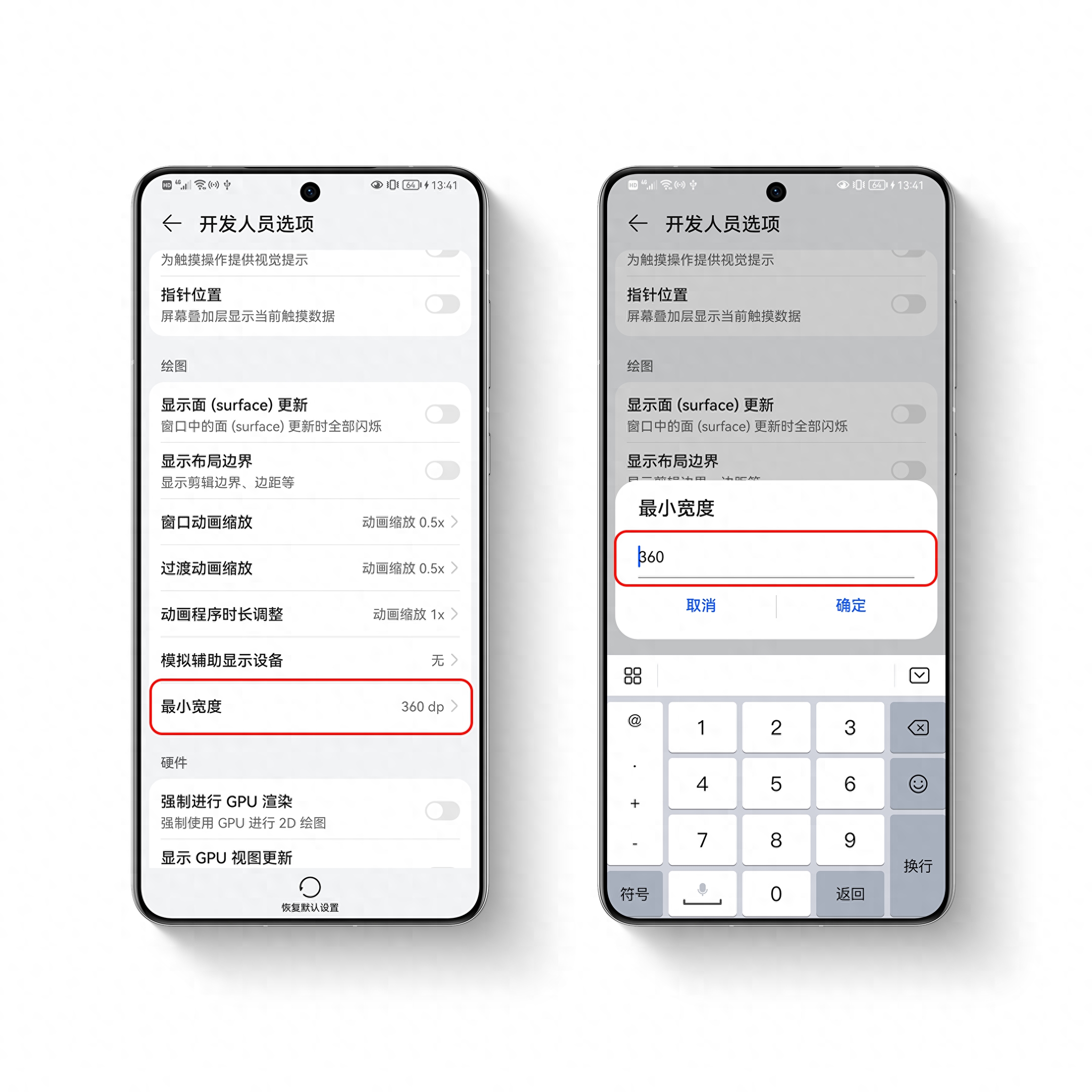
最后,我们来看看每个档位的对比图吧!







